Лесният начин за извличане на изображения от Word документ в Windows 7 [Office 2007/2010]
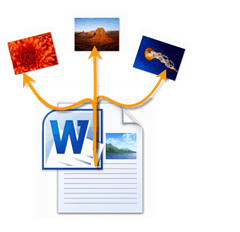
Първо, ще ви трябва Word документ с няколко изображения в него. CHECK!
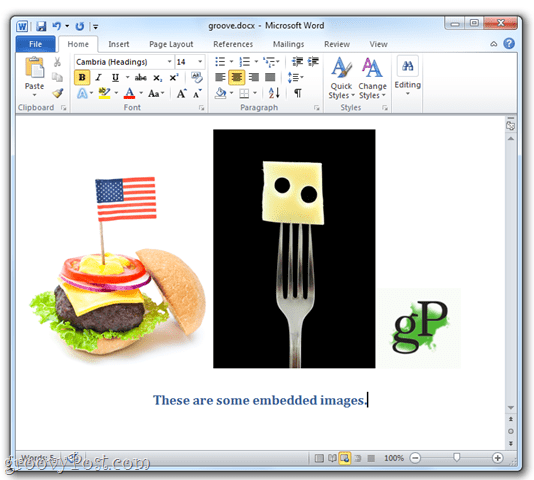
Етап 1
Добави .zip към името на файла на вашия .docx файл, както ви показах в нашия по-ранен урок.
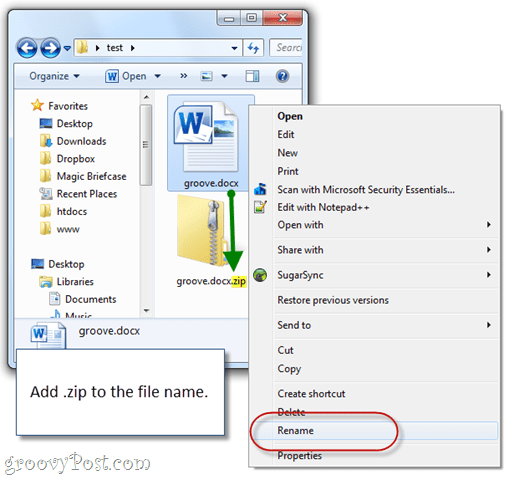
Стъпка 2
Кликнете два пъти на .zip файл, който току-що създадохте и отидете до дума подпапка и след това средства подпапка.
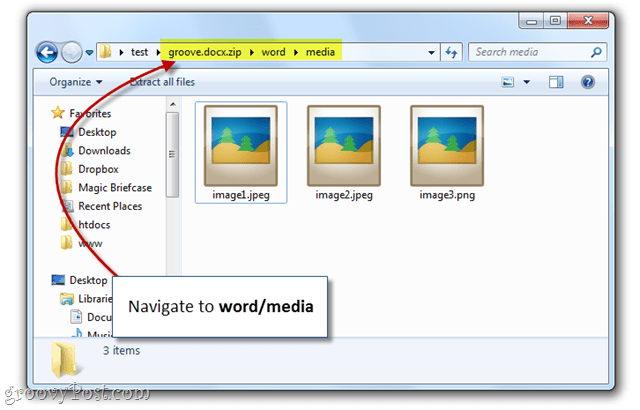
Виж! Има всички вградени изображения.
Стъпка 3
Натиснете CTRL + A за да изберете всички изображения. Тогава, Дръпни и пусни изображенията в друга папка, като например работен плот.
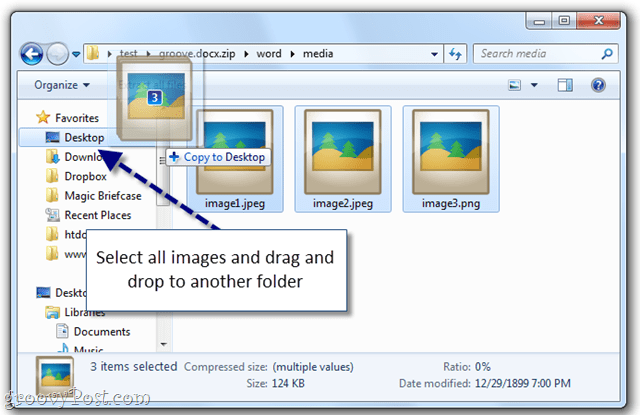
Стъпка 4
Насладете се на вашите извлечени Word doc изображения.
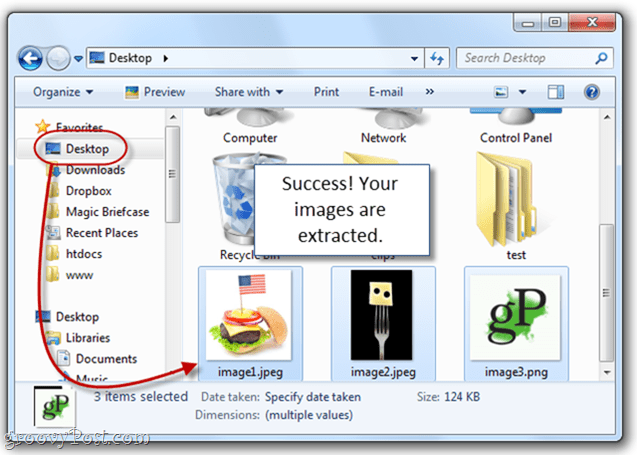
Това в никакъв случай не е само начин за запазване на изображения от документ на Word, но азнамерете, че е най-лесният. Това е особено полезно, ако използвате бавен компютър с сърдечен удар, когато отворите документ на Word с вградени десетки изображения и снимки. Предимството е, че работи само върху .docx файлове, създадени с Microsoft Word 2007, Word 2010, Open Office и LibreOffice. Ако имате .doc файл, вашият otta късмет. Няма любов към коравите версии на думата съжалявам.
Въпроси? Пуснете бележка в коментарите по-долу. Други въпроси? Публикувайте въпроса си в новия ни технически сайт на Общността за въпроси и отговори!








![Microsoft Office 2010 RTM Достъпно чрез MSDN за изтегляне [groovyDownload]](/images/download/microsoft-office-2010-rtm-available-via-msdn-for-download-groovydownload.png)

Оставете коментар